VMware下Linux的MySQL安装和升级
Linux下mysql的安装方法有三种1、yum/rpm 2、源码安装 3、二进制安装第一种安装方式就不说了 这里所说的升级主要是二进制安装的
Linux下mysql的安装方法有三种1、yum/rpm 2、源码安装 3、二进制安装
第一种安装方式就不说了 这里所说的升级主要是二进制安装的升级方式,十分的简单!
操作平台CentOS 5.5
免费下载地址在
用户名与密码都是
一、yum/rpm 方式的安装
首先寻找可以安装的包(镜像站可以提供的,这里采用的是上海交通大学的linux镜像站)
[root@localhost ~]# yum search mysql(通过这个命令可以找出需要安装的几个包,,mysql.i386 mysql-bench.i386,mysql-devel.i386,mysql-server.i386 )
[root@localhost ~]# yum -y install mysql.i386 mysql-bench.i386 mysql-devel.i386 mysql-server.i386 (这条命令下去就可以很开心点的安装好了)
二、二进制安装
[root@localhost ~]# tar zxvf mysql-standard-5.0.16-linux-i686.tar.gz (解压一下)
[root@localhost ~]# mv mysql-standard-5.0.16-linux-i686/ /usr/local/
[root@localhost ~]# cd /usr/local/
[root@localhost local]# ln -s mysql-standard-5.0.16-linux-i686/ mysql
[root@localhost local]# mkdir /opt/mysql
[root@localhost local]# chown mysql.mysql /opt/mysql/
[root@localhost mysql]# cp -fp support-files/my-medium.cnf.sh my3307.cnf
[root@localhost mysql]# vi my3307.cnf (修改以下的语句)
[client]
#password = your_password
port = 3307
socket = /tmp/mysql3307.sock
[mysqld]
port = 3307
socket = /tmp/mysql3307.sock
basedir=/usr/local/mysql
datadir=/opt/mysql
[root@localhost mysql]# ./scripts/mysql_install_db --defaults-file=./my3307.cnf --user=mysql (数据库的初始化)
[root@localhost mysql]# chown -R root.mysql .
[root@localhost bin]# ./mysqld_safe --defaults-file=../my3307.cnf --user=mysql &(启动数据库)
[root@localhost bin]# netstat -tulnp|grep 3307(查看已经启动成功了)
tcp 0 0 0.0.0.0:3307 0.0.0.0:* LISTEN 20511/mysqld
[root@localhost bin]# ./mysql -uroot -S /tmp/mysql3307.sock (数据库的连接)


热AI工具

Undresser.AI Undress
人工智能驱动的应用程序,用于创建逼真的裸体照片

AI Clothes Remover
用于从照片中去除衣服的在线人工智能工具。

Undress AI Tool
免费脱衣服图片

Clothoff.io
AI脱衣机

Video Face Swap
使用我们完全免费的人工智能换脸工具轻松在任何视频中换脸!

热门文章

热工具

记事本++7.3.1
好用且免费的代码编辑器

SublimeText3汉化版
中文版,非常好用

禅工作室 13.0.1
功能强大的PHP集成开发环境

Dreamweaver CS6
视觉化网页开发工具

SublimeText3 Mac版
神级代码编辑软件(SublimeText3)
 mySQL下载完安装不了
Apr 08, 2025 am 11:24 AM
mySQL下载完安装不了
Apr 08, 2025 am 11:24 AM
MySQL安装失败的原因主要有:1.权限问题,需以管理员身份运行或使用sudo命令;2.依赖项缺失,需安装相关开发包;3.端口冲突,需关闭占用3306端口的程序或修改配置文件;4.安装包损坏,需重新下载并验证完整性;5.环境变量配置错误,需根据操作系统正确配置环境变量。解决这些问题,仔细检查每个步骤,就能顺利安装MySQL。
 mysql安装后怎么使用
Apr 08, 2025 am 11:48 AM
mysql安装后怎么使用
Apr 08, 2025 am 11:48 AM
文章介绍了MySQL数据库的上手操作。首先,需安装MySQL客户端,如MySQLWorkbench或命令行客户端。1.使用mysql-uroot-p命令连接服务器,并使用root账户密码登录;2.使用CREATEDATABASE创建数据库,USE选择数据库;3.使用CREATETABLE创建表,定义字段及数据类型;4.使用INSERTINTO插入数据,SELECT查询数据,UPDATE更新数据,DELETE删除数据。熟练掌握这些步骤,并学习处理常见问题和优化数据库性能,才能高效使用MySQL。
 MySQL安装时提示缺少依赖项如何解决
Apr 08, 2025 pm 12:00 PM
MySQL安装时提示缺少依赖项如何解决
Apr 08, 2025 pm 12:00 PM
MySQL安装失败通常因缺少依赖项导致。解决方法:1.使用系统包管理器(如Linux的apt、yum或dnf,Windows的VisualC Redistributable)安装缺失的依赖库,例如sudoaptinstalllibmysqlclient-dev;2.仔细检查错误信息,逐一解决复杂的依赖关系;3.确保包管理器源配置正确,能访问网络;4.对于Windows,下载安装必要的运行库。养成阅读官方文档和善用搜索引擎的习惯,能有效解决问题。
 MySQL安装时数据库文件路径设置错误怎么修正
Apr 08, 2025 am 11:12 AM
MySQL安装时数据库文件路径设置错误怎么修正
Apr 08, 2025 am 11:12 AM
MySQL数据库文件路径设置错误的修正方法:1.停止MySQL服务;2.强烈建议备份数据;3.修改配置文件中datadir参数为正确的路径,并确保MySQL用户拥有读写权限;4.建议创建新的数据目录;5.启动MySQL服务;6.验证数据库是否正常运行及数据完整性。务必谨慎操作,避免数据丢失。
 mysql安装错误解决方法
Apr 08, 2025 am 10:48 AM
mysql安装错误解决方法
Apr 08, 2025 am 10:48 AM
MySQL安装失败常见原因及解决方法:1.用户名或密码错误,或MySQL服务未启动,需检查用户名密码并启动服务;2.端口冲突,需更改MySQL监听端口或关闭占用3306端口的程序;3.依赖库缺失,需使用系统包管理器安装必要依赖库;4.权限不足,需使用sudo或管理员权限运行安装程序;5.配置文件错误,需检查my.cnf配置文件,确保配置正确。稳扎稳打,仔细排查,才能顺利安装MySQL。
 mysql安装时提示重复安装错误怎么解决
Apr 08, 2025 am 10:39 AM
mysql安装时提示重复安装错误怎么解决
Apr 08, 2025 am 10:39 AM
MySQL重复安装提示的解决方法是彻底清除残留痕迹:1.使用控制面板卸载相关程序;2.手动删除MySQL安装目录下的文件和注册表项(操作前备份);3.停止并删除系统服务中与MySQL相关的服务;4.重启电脑。此外,建议使用专业卸载工具,检查环境变量,选择官方安装包及清晰的安装路径,以避免再次出现此问题。
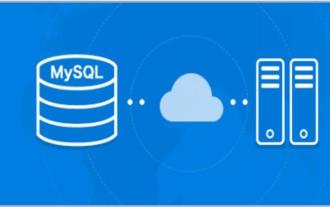 mysql安装没反应
Apr 08, 2025 am 11:06 AM
mysql安装没反应
Apr 08, 2025 am 11:06 AM
MySQL安装失败的解决方法:1.确认下载的安装包正确且完整,建议从官方网站下载并校验;2.检查系统环境,确保内存、磁盘空间充足,并以管理员权限运行安装程序;3.暂时关闭防火墙和杀毒软件,安装完成后再恢复并设置例外规则;4.检查安装日志文件,分析错误信息,找到问题根源;5.最后重启系统。通过以上步骤,即可有效排查并解决MySQL安装问题。
 mysql安装失败原因
Apr 08, 2025 am 10:51 AM
mysql安装失败原因
Apr 08, 2025 am 10:51 AM
MySQL安装失败通常由以下原因导致:1.权限问题,需管理员或root权限;2.3306端口冲突,需检查并释放端口或修改配置;3.依赖库缺失,需使用包管理器安装;4.安装包损坏,需重新下载并校验;5.环境变量问题,需正确配置安装路径。解决方法需根据具体错误信息和操作系统进行排查,例如Linux下源码安装时可检查库文件路径及编译选项,确保安装过程顺利完成。






